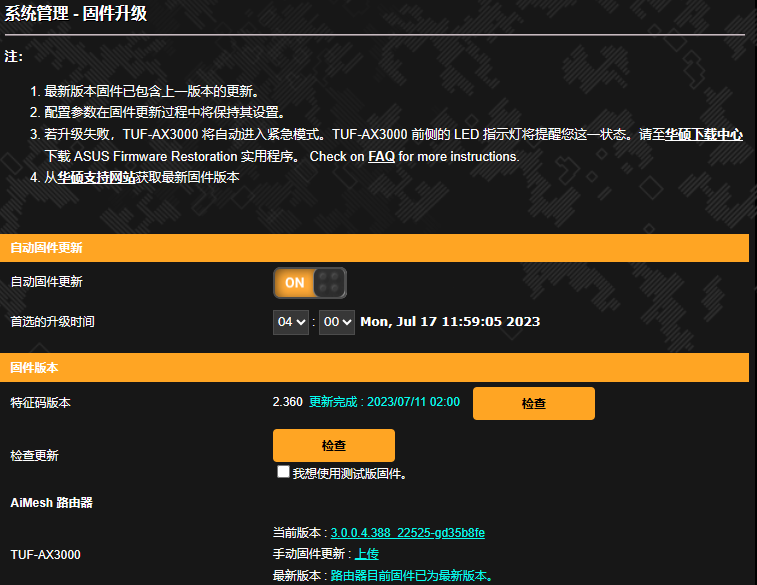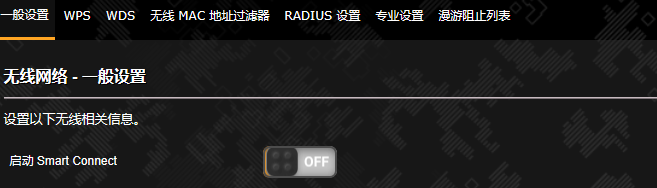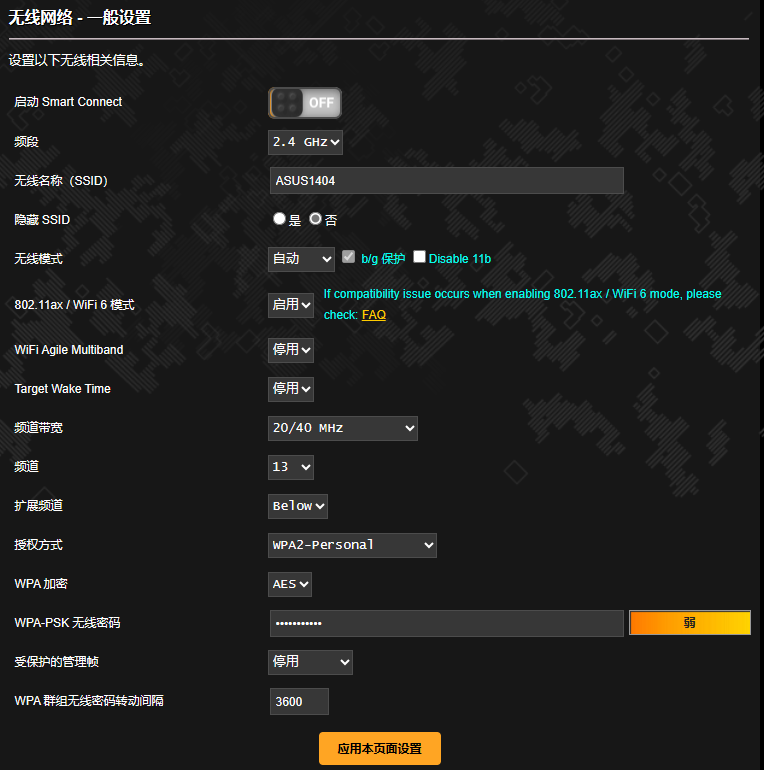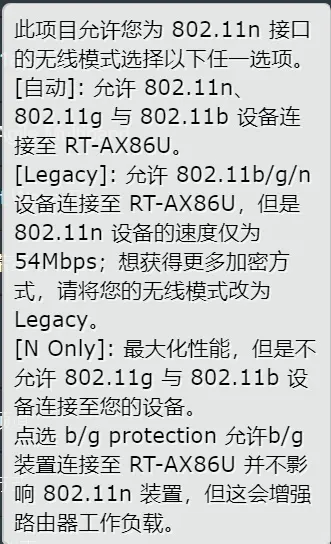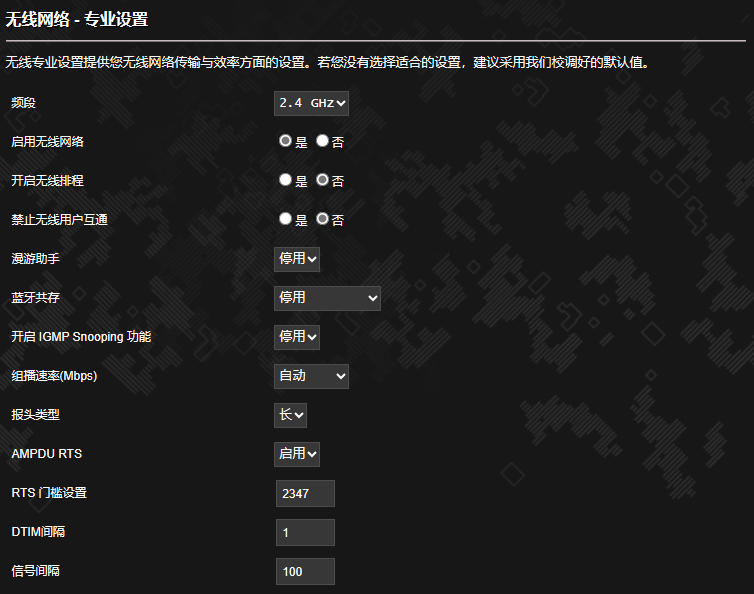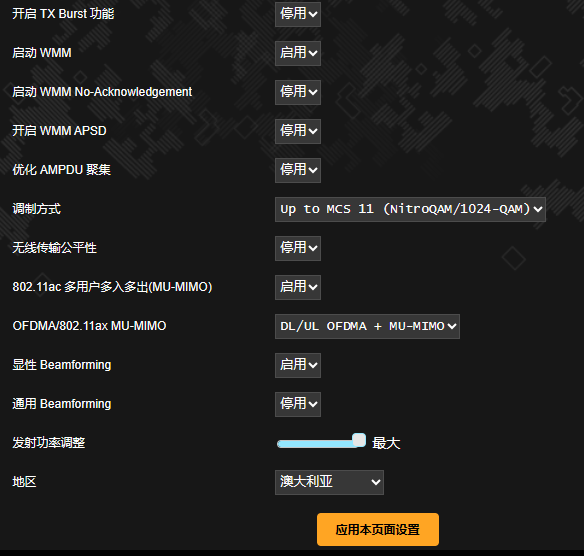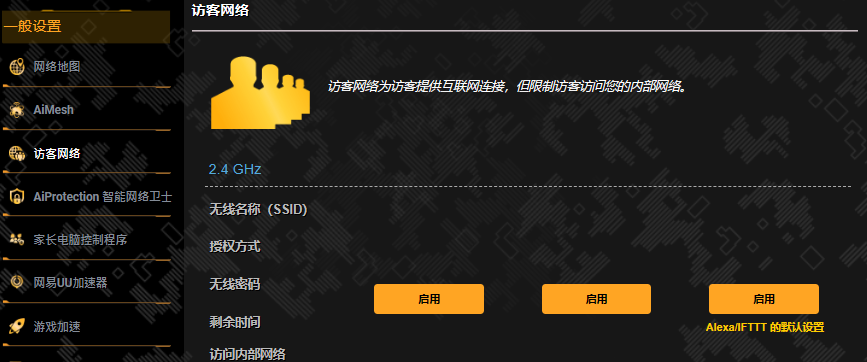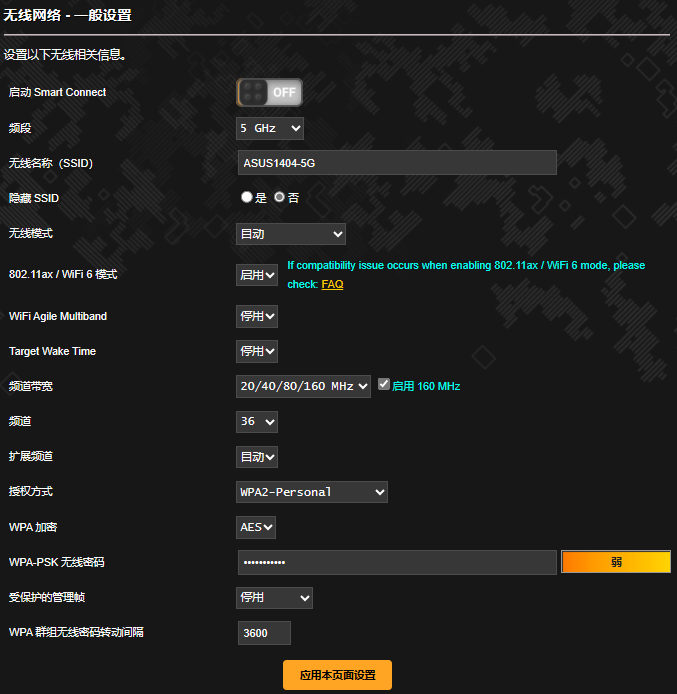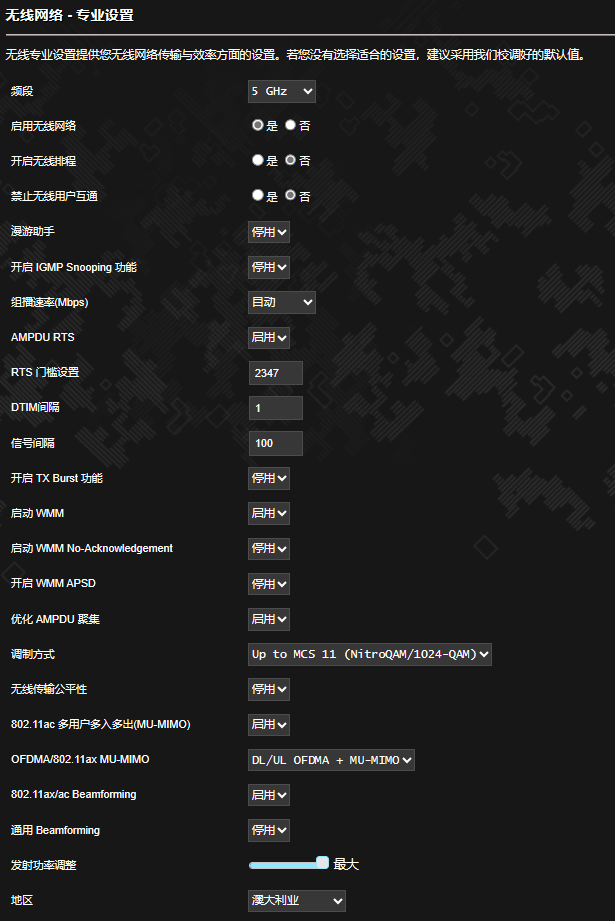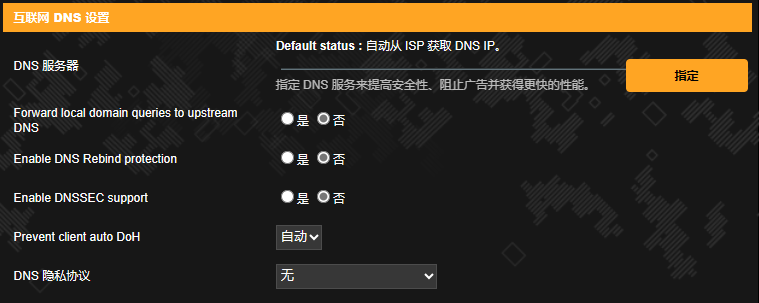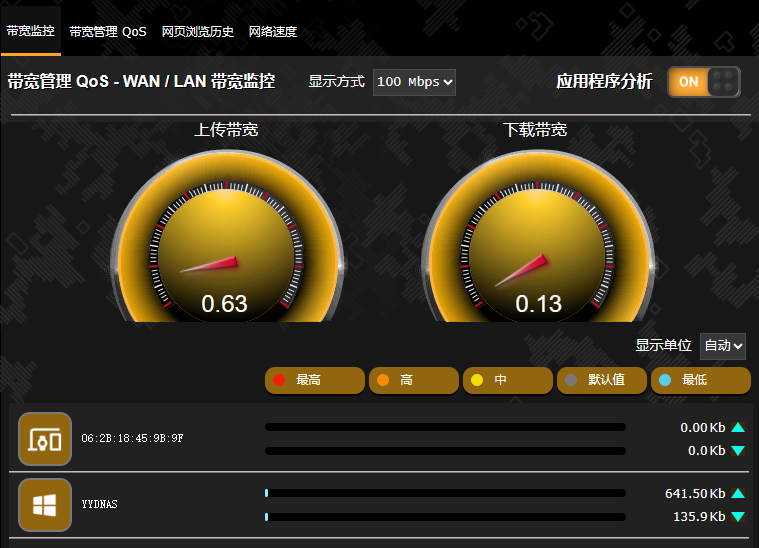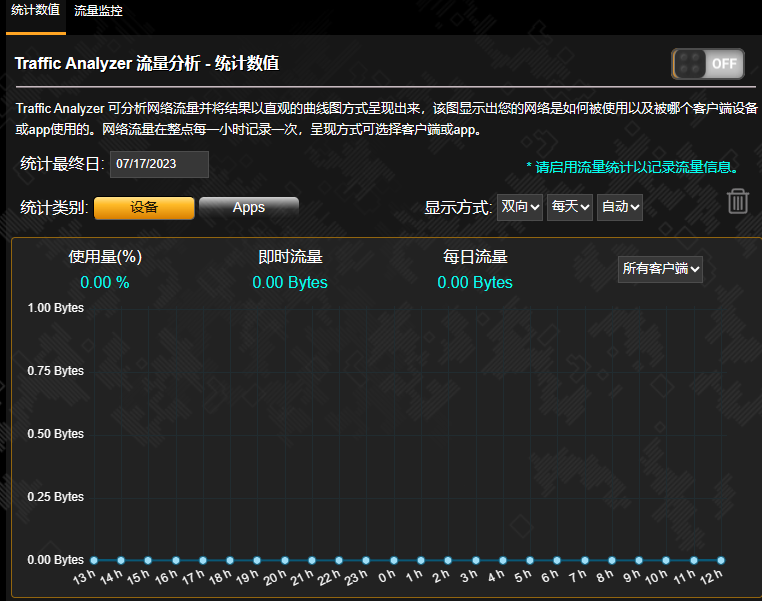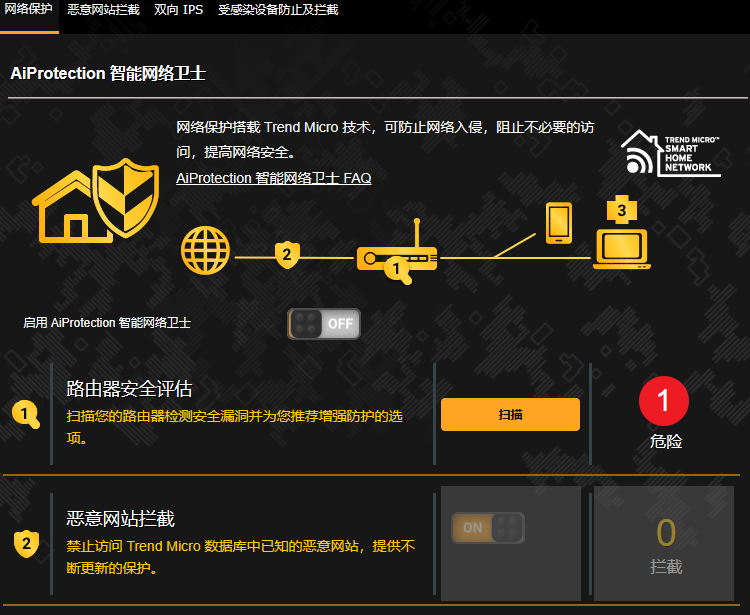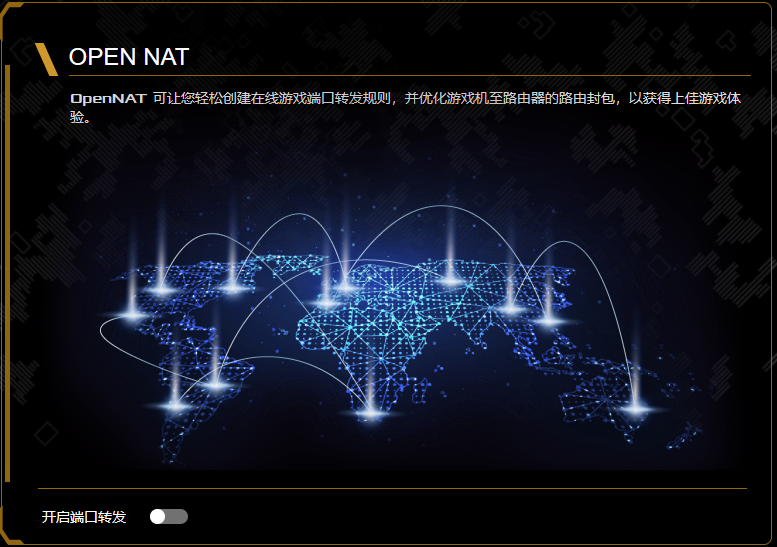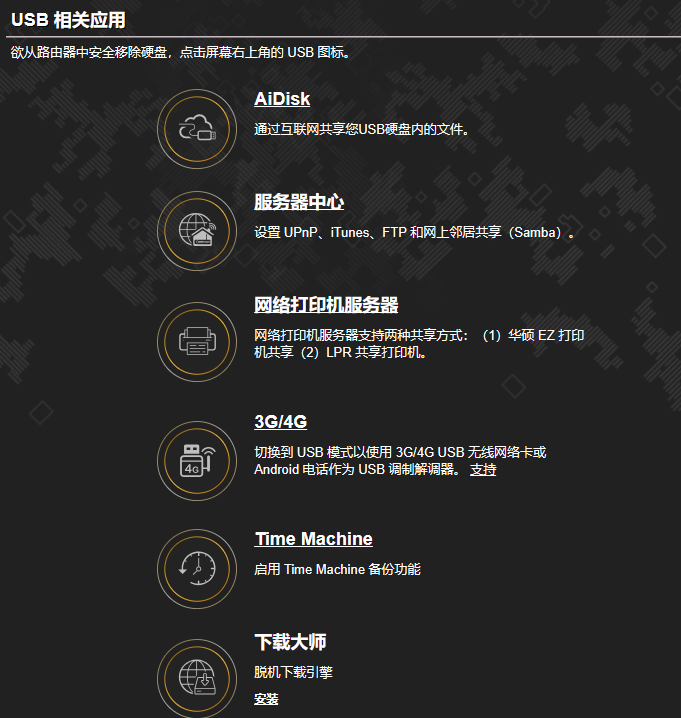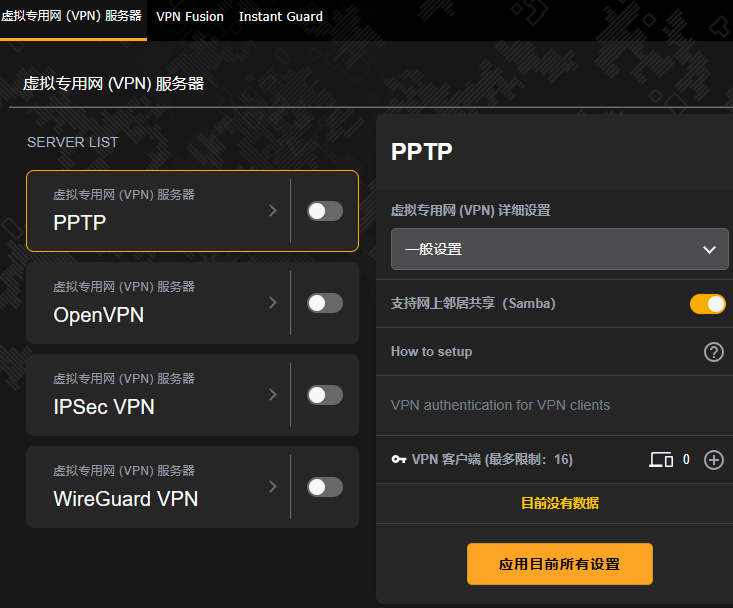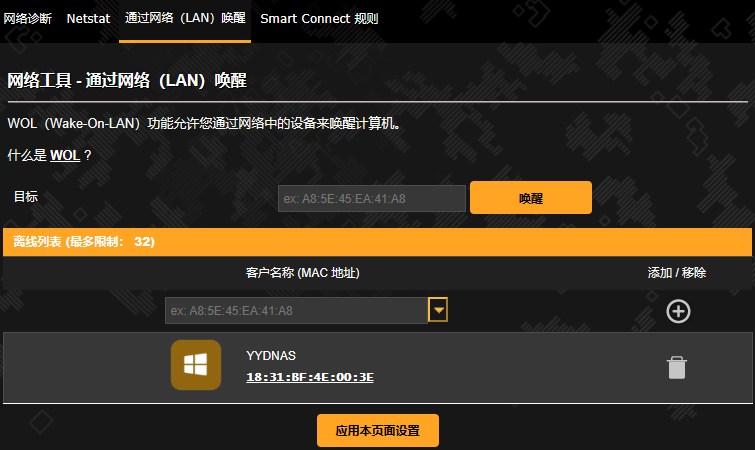文章目录
前言
华硕路由器算是在路由器中比较高端的品牌了,其固件设置丰富度是出了名的,不细致调整根本无法发挥其全部实力。
华硕路由器的固件设置大同小异,不管您用的是AX86U、AX89X,还是AX56U、AX82U、TUF-AX3000/5400,或是别的型号,只要是华硕的WiFi6路由器,本文都会对您有较大帮助。
优化
固件升级
建议在 系统管理-固件升级 中先升级一下固件。
无线设置
SmartConnet
该功能在 无线网络-一般设置 中,跟其他品牌路由器的2.4G/5G双频合一功能类似,但用户自主性更强。
开启该功能后,2.4G/5G频段将共用一个SSID,而且路由器将根据预设规则(主要是信号强度)自动为终端设备切换频段。
这个功能听上去很美好,但不建议开启,原因有五条:
-
对一些仅支持2.4g频段的老式智能家居设备兼容性不好,新一点的智能家居设备则不用担心;
-
设置难度很大,每户人家的情况都是不一样的,盲目照搬网友的设置多数情况下不会取得良好效果;
-
有时候终端设备自己也有想法,不会听路由器的话,依然会切换回去;
-
让带宽需求不大的智能家居设备连2.4g频段,手机、平板、电脑连速率更高、干扰更小的5g频段,是对资源的更合理分配,推荐大家这样设置。这也是全文一个大前提;
-
在5g信号较弱的区域使用设备,反而不如2.4g稳定,开启后如果设备优先使用5g,那么会造成网络频繁切换的情况。
2.4g频段
注意华硕路由器2.4g和5g的设置是分开的,选2.4g就会加载出2.4g的设置,选5g就会加载5g的设置。这里先说2.4g频段的。
无线模式选择自动,这个主要是针对WiFi-4及更早之前的设备,不用太在意,选自动就好
b/g保护是默认勾选的,不建议去掉。该功能可防止使用802.11b/g协议的设备与其他设备产生封包碰撞冲突。
802.11ax/WiFi6模式,如果有智能设备不兼容,建议关闭,否则建议开启,因为关掉了就没法用专业设置里的一些特性了。
WiFi Agile Multiband和Target Wake Time建议停用。WiFi Agile Multiband其实就是802.11k/v/u/r,跟家用路由器密切相关的主要有k/v/r。
802.11k协议主要是用来合理分配网络资源的。终端设备一般都倾向于连接信号最强的接入点,但如果太多设备连在同一接入点,终端设备之间就会抢资源、别的接入点也被空置,降低了网络整体效率。在802.11k协议下,如果信号最好的接入点满载,那么终端设备就会请求接入点提供预先维护好的接入点列表,从中选择一个信号稍弱但相对空闲的接入点进行连接。
802.11v协议允许终端设备互相交换网络拓扑结构信息,提升网络整体效能。其中主要内容包括:根据接入点和终端设备间的流量情况决定连接时长,提升设备睡眠时间、节省电量;通过定向多播服务,使终端设备无需被定时唤醒就可接受多播流量;终端设备在发生漫游前会向连接点请求转换连接点建议。
802.11r协议主要提供接入点间快速漫游服务。即设备在漫游前已经向可能漫游的接入点完成握手,并进行身份验证,减少发生漫游时的响应时间。
推荐大家把2.4g划为智能家居专业频段,而在实践中不少智能家居设备不兼容上述协议,会出现连不上网、经常掉线等情况。所以不建议开WiFi Agile Multiband。如果开启,一定要将“受保护的管理帧”设置成“非强制启用”。
至于Target Wake Time,主要是为了延长使用WiFi的智能家居设备电池寿命。当路由器与这些设备交换数据时,会生成并维护一个唤醒时间表,按需排序唤醒,使设备无需一直连接,既能省电,也能避免同时唤醒多个设备引起网络堵塞。但在实践中,可能会导致一些智能家居设备漏传或没法及时传一些数据,这就比较尴尬啦。顺便插一嘴,建议智能家居设备尽量选ZigBee和蓝牙Mesh协议的。
频道带宽务必选20/40MHz,只选20或40有些设备连不上的。
频道选自动,路由器会帮你选最优的。包括12、13频道要看设备是否兼容,如果不兼容就别勾了。
扩展频道选自动就好了。
如果要组Mesh,授权方式务必选WPA2-Personal以确保兼容性,不用Mesh的话WPA2/WPA3-Personal也行,如果有些老的智能家居设备连不上,那就改成WPA/WPA2-Personal,可能会有效果。
切换到专业设置中:
开启无线排程,点否,省电用的(允许管理者设置无线网路关闭时间以节省电能,并维护网络安全)。
禁止无线用户互通,点否,否则设备无法互相访问资源了。不想隐私被窥探的,请开启访客网络,让访客连接访客专用WiFi即可。
漫游助手,单路由停用即可,Mesh组网打开,不懂里面的参数就别乱调。
蓝牙共存,建议点启用,因为用蓝牙的智能家居设备还挺多的。这样蓝牙设备和2.4g网络将轮流通信,减少互相干扰。如果选停用,可能会对蓝牙设备造成较大干扰,如果选Pre-emptive,就是抢占(即路由器通知蓝牙设备它正在使用的信道,蓝牙设备可以抢先禁用相应蓝牙信道上的通信)。
IGMP Snooping,用以优化多播通信,会占用一定路由器性能,如果你不用Apple TV或Chromecast,建议停用。如果苹果系设备出现网速异常或网络工作异常,请打开此设置。
组播速率,选择默认的“自动”即可。
报头类型,默认是“长”以确保兼容性。报头,可以简单理解为冗余校验码,改成“短”后校验码变短,自然能提升网络性能,但部分老设备可能无法兼容,请根据自家实际情况设置。此外,如果家里无线环境比较混乱、干扰大,也推荐使用“长”报头类型。
AMPDU RTS/RTS门槛设置,如果您家里网络正常,保持默认配置就好了,别去动。如果终端设备特别多的情况下,经常出现高丢包、游戏跳ping、有信号却不传数据等情况,可以考虑将RTS门槛设置调低一些,其机制就是大于RTS门槛的数据包传输将利用RTS/CTS机制避免数据碰撞。默认的2347就是永远不启用RTS/CTS机制,填0将始终启用。**不建议将RTS门槛设的太低,会影响网络整体性能,个人建议根据家庭实际情况设置在1500~2347之间,至于其中哪个数值需要自己多测试几次了(关于RTS门槛的详解可看后文的名词解释部分)。重复一遍,网络没问题千万别调整,乱调会影响速度!**
这个概念涉及802.11协议的底层原理,十分晦涩,我就简化一些解释吧。
大家可以设想这么一个场景,一个路由器连接着N(N≥2)台终端,单个终端由于传输距离问题很可能难以了解其他N-1个终端与路由器通信的情况,但短时间内路由器能同时通信的终端是有限的,此时就需要竞争传输,竞争失败的终端就要随机等待一段时间再传输。万一某些终端的随机等待时间相同,那他们的此次传输就冲突了,又得再次竞争。竞争次数越多,终端设备的传输优先级就越高,随机等待时间范围也越大,冲突概率就会变小。但即便如此,随着终端数量增加,冲突概率就会快速上升,竞争失败多次也是可能的,进而造成长时间等待,若失败7次还会发生丢包。
为了避免多终端频繁竞争导致的各类问题,就引入了RTS/CTS机制。对于大于RTS阈值的数据包,终端会向路由器发送RTS(Request to send)数据帧,请求发送数据;路由器确认可传输后会对所有终端广播CTS(Clear to send)数据帧,即信道清空可以传输。终端收到CTS数据后会检查该CTS是否与自己发的RTS对应,若对应则发送数据,不对应则随机等待一会儿再发送RTS请求。
这个其实就有点像机场塔台管制和飞行员对话,飞行员先报航班呼号并请求起降,空管确认情况后喊航班呼号并告知能否起降,不能起降就得地面原地或空中盘旋等待了。
DTIM间隔,建议设置成1。DTIM是Delivery Traffic Indication Message的缩写,可以大致理解为根据设定的时间间隔发送组播流量来唤醒设备。所以间隔设置得大,终端设备唤醒时间变长,就省电;设置得小,就会频繁接受信息,更费电但传输性能也更好。鉴于智能家居中不插电源的多数是使用ZigBee/蓝牙协议的传感器设备,所以还是设成1吧。
信号间隔,即路由器每次广播无线信号的间隔(单位是微秒)如果您经常在房间里走动,或者组了Mesh,或处在信号较差的地方,建议设置成50,这将对信号敏感型设备或使用场景有所帮助,帮助快速切换信号或维持一定信号质量,减少延迟。如果没有上述情况,建议设为默认的100。千万不要将信号间隔设设得太小,终端设备没法处理如此频繁的信号,更不稳定还很费电,路由器工作压力也会变大,网络整体性能反而会下降。
开启TX Burst功能,建议停用,可能会影响一些老网卡的速度。
启动WMM,默认启用,不用管。
启动WMM No-Acknowledgement,建议停用。开启后可以改善多媒体传输的处理能力,但在复杂多干扰的网络环境下传输会造成较高的错误率,部分设备在开启该功能后会无法联网,最好还是关了。
开启WMM APSD,建议停用。一种省电协议,可能会导致部分设备断流。
优化AMPDU聚集,根据实际情况决定。如果所在地域无线环境杂乱且连接路由器的设备很多,建议开启,能减少传输错误和开销。如果不是这样,建议禁用,因为AMPDU会占用不少路由器资源,效率比较低。
调制方式,如果没有遇到兼容性问题,选Up to MCS 11,速度更快;有兼容性问题调到Up to MSC 7。
无线传输公平性,建议停用。本质上是降低低速设备的服务权重,把更多通信时间分给相对高速设备,容易导致一些智能家居设备掉线。
MU-MIMO,启用。能让路由器并行和多个终端通信,提升接入能力、缩短响应时间。
OFDMA/802.11ax MU-MIMO,选DL/UL OFDMA+MU MIMO(上下行链路都用OFDMA+MU-MIMO技术)。WiFi6采用的OFDMA较之WiFi5的OFDM,在效率、时延上优化更加好,对智能设备多的家庭来说很有用。但如果你前面关了2.4g频段的WiFi6,这个就用不了了。同时,若路由器未工作在802.11ax模式下,2.4g频段是没有MU-MIMO功能的,因为802.11ac的MU-MIMO仅支持5g频段下行。此外,MU-MIMO必须路由器和终端设备同时支持才有效果。
MIMO(multiple-input and multiple-output),大家可能经常会常看见22 MIMO、33 MIMO(或者2T2R、3T3R)的宣传,第一个数字代表下行天线,第二个数字代表上行天线,该功能需要路由器和终端设备的共同支持。以22 MIMO为例,若路由器和终端设备均支持,两者便都用2根天线发送/接收数据。但如果路由器支持33 MIMO,终端设备却只支持22,也只能回退到22 MIMO。还有一点需要注意,不是说天线多就一定支持更高规模的MIMO,芯片不支持也没用。
那么SU-MIMO/MU-MIMO又有什么区别呢?SU-MIMO指单用户(Single User)MIMO,即同一时间内路由器仅和一个终端使用MIMO通信,一个设备通信时别的设备必须等待,类似于匝道口交替通行。MU-MIMO指多用户(Multiple Users)MIMO,即同一时间内路由器可与多个终端使用MIMO通信,相当于多车道通行,为了同时通信时各信号不会冲突,就又得用到Beamforming技术,使信号精准指向终端,不会开错车道,但这也导致了MU-MIMO对移动中的终端帮助不大。
Wi-Fi 5的MU-MIMO仅支持5G频段下行链路,而Wi-Fi 6则扩展到了2.4G/5G频段上下行链路。
MU-MIMO同样需要终端设备支持。若某一设备不支持,那路由器会以SU-MU-SU-MU……的方式交替工作。即使全部设备都支持,也需要设备有足够强的嗅探(sounding)能力。例如四台支持22的手机,均支持88嗅探,那么路由器可以提供4组22 MIMO,但如果仅支持44嗅探,那么这些设备就只能实现2组2*2 MIMO,每组内2台设备交替通信。
显性Beamforming,建议开启。该技术会分析终端设备与路由器之间传输数据的方向,从而优化特定方向的网络传输,而不是向四周均匀传输。如果房间较大,那么信号强度提升会比较显著。注意:必须终端设备和路由器同时支持该功能,方才有效。
通用Beamforming,建议关闭。可为不支持显性Beamforming技术的终端设备提供类似功能,但效果不如显性Beamforming好,且存在较大兼容性问题,建议关闭。
发射功率,推荐拉到最大。2.4g频段本身穿墙能力强、传输距离长,更需要发挥这一优势。如果房间比较小,酌情调小功率即可。
地区,默认是中国,一般不建议改,可能有兼容性问题。但如果您家正好有一小块信号较弱处,又不想为此多买一台Mesh节点,可以考虑换成澳大利亚,发射功率高一些。
注意:本来已经信号很好的地方并不会因为你换成澳大利亚区就提速,这个做法仅能一定程度上提升原本信号质量不佳地区的网速。路由器信号也不是靠穿墙的,而是主要靠漫反射绕墙。所以隔着1堵墙以上,还没有其他路径可以绕的房间,就乖乖用Mesh吧,单台路由器没法解决。
5g频段
其实跟2.4g大同小异,重复的就不说了,大家参照上面的选项酌情调整。
频道带宽选20/40/80/160MHz并启用160MHz,在确保兼容性同时能为支持160MHz设备提供高速率连接。
注意,如果您启用160MHz后发现网络断流严重或网速反而更低,基本是干扰过大导致的,请考虑关闭160MHz。
频道选自动,并勾选频道自动选择包括DFS频道。DFS是dynamic frequency selection的缩写,也就是说这些频道是动态选择的。这是因为5g的部分信道(52、56、60、64)跟军用、气象用雷达相重叠,必须动态探测并规避。如果不勾选,那么5g频段相较于2.4g频段就在信道更多方面的优势就小一些了,也就没法开出160MHz。
授权方式,为了更好的兼容性我选择了WPA2-Personal,没兼容性问题推荐WPA3。
WiFi Agile Multiband,如果您组了Mesh,那么推荐在5G频段打开WiFi Agile Multiband,以获得更好的终端设备漫游体验。
漫游助手,如果Mesh组网打开,里面的设置懂得就调,不懂别乱动或者干脆关掉
IPV6设置
请根据华硕官方支持的文章进行设置。不过在我国多数地区而言,IPV6的感知度和用处不是很大,不必强求。如果按文章设置却还是不行,请联系宽带运营商上门服务,推广IPV6是国家政策,政策的大帽子扣上去他们没有不帮你解决的理由。
注意:IPV6的“联机类型”选得不对会造成部分网页、APP无法打开。
系统设置
定时重启
推荐在高级设置-系统管理-系统设置-基本设置里,勾选启动定时重启,并设定一个你不会用到路由器的重启时间。
毕竟再好的路由器、再稳定的固件,运行久了也难免出问题。没设置定时重启前偶尔会断流,设置后就从没遇到过了。
外部网络
如果您的设备经常出现下列情况:发QQ/微信没问题,特定网页却打不开、打开慢、页面内容更新不及时;网页上出现莫名其妙的广告;官网下载的软件安装包出现奇怪后缀。那么很可能是DNS服务器的问题,在互联网DNS设置中调整一下DNS设置就好了。
把自动接上DNS服务器改成否,就不会用宽带运营商的DNS了,改成你喜欢用的DNS即可。
国内比较推荐的DNS有:
DNSPOD 119.29.29.29
AliDNS 223.5.5.5 223.6.6.6
一般不需要更改。
自带功能
Adaptive Qos网络监控家
除非有需要,否则不建议开启,还是很费路由器性能的。博通方案本来发热就大,这样一搞更不行。
不过里面带的测速功能还是有用的,能很方便地测出光猫到WAN口的速度。
Traffic Analyzer流量分析
除非有需要,不建议开启,理由同上。
AiProtection 智能网络卫士
可根据实际需要开启对应功能。
Game
Gear Accelerator功能可提升你游戏设备的连接优先级,但开启该功能就同时开启了上述三项功能,请酌情考虑。
OpenNAT
看着很美好的功能,支持PC、XBOX、playstation。但实际效果究竟如何我也没有明显感觉。一句话,在国内玩服务器在国外的游戏。该用加速器的,还是得用加速器,不能全指望该功能。
USB相关应用(需要插入USB存储设备)
从图中可以看出功能还是比较多的,以前没有搭建NAS的时候用过,稍微可能用用。
VPN
说实话这个功能是我最喜欢的功能,它可以基于自己的网络搭建VPN服务器,也可以在 VPN Fusion 中,直接通过路由器连接外部的网络(前提是有外部的服务器并且配置好)。
打个比方,如果老婆需要通过google搜索外网的资料,那么我就可以直接打开该功能,她就可以直接登录google,无需你再她计算机上进行一系列麻烦的操作。
远程唤醒
这个功能其实我在之前的一篇文章中单独介绍过,只要在手机上通过华硕路由器的软件连接过路由器,那么你在任何地点,都可以通过手机远程唤醒局域网中的计算机(只需简单设置电脑的唤醒功能,无需其他复杂设置),也是一个非常实用的功能。
总结
其实整理这篇文章一方面是自己准备搬新家的时候继续买一台华硕路由器,到时候按照这个配置即可;另一方面是华硕路由器的功能确实很强大,给需要的人一个详细的配置。
不得不说,华硕路由器是真的香。